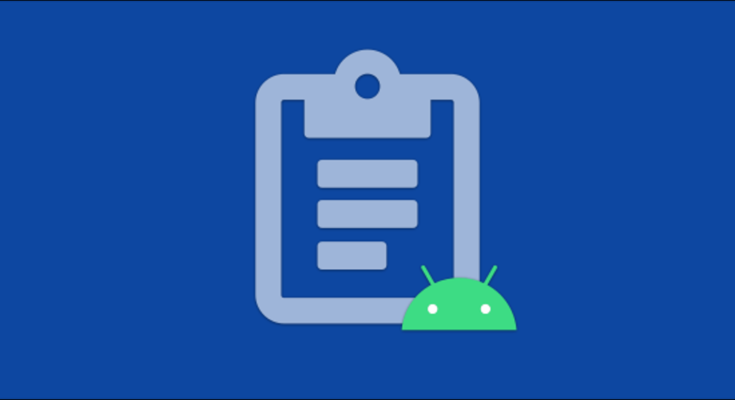A capacidade de copiar e colar é uma função básica e simples de qualquer smartphone ou tablet Android. No entanto, se você quiser avançar para o próximo nível, aproveite ao máximo o recurso de área de transferência para encontrar tudo o que você copiou. Vamos começar.
Como muitas coisas no Android, o recurso de área de transferência funciona de maneira diferente dependendo da capa do seu dispositivo e da versão do Android. Os telefones Samsung e LG têm suas próprias pranchetas embutidas. Outros dispositivos só podem acessar a área de transferência por meio de um aplicativo de teclado.
Para os fins deste guia, vamos nos concentrar no uso da área de transferência com um aplicativo de teclado. Este método funcionará em qualquer dispositivo Android.
Primeiro, você precisará de um aplicativo de teclado que tenha um recurso de área de transferência. Duas opções populares são o Gboard do Google e o SwiftKey da Microsoft . As pranchetas nesses dois aplicativos funcionam de forma muito semelhante.
Depois de instalar e configurar o teclado , podemos tentar a área de transferência. Primeiro, copie algum texto ou link. A área de transferência não suporta imagens.
Em seguida, vá para o aplicativo onde deseja colar tudo o que copiou e toque na caixa de texto para abrir o teclado. Procure um ícone de área de transferência na barra de ferramentas superior.

Isso abrirá a área de transferência e você verá o item copiado recentemente no início da lista. Basta tocar em qualquer uma das opções na área de transferência para colá-la no campo de texto.

O Android não salva itens na área de transferência para sempre. Depois de um tempo, os itens mais antigos da área de transferência serão excluídos. Tanto o Gboard quanto o SwiftKey permitem que você “fixe” itens na área de transferência para evitar que sejam excluídos após uma hora. Isso pode ser feito mantendo um item pressionado e escolhendo a opção “Pin”.

Se você se pega copiando e colando muito no Android, a área de transferência é uma ferramenta inestimável. Você pode copiar um monte de coisas de uma vez e depois colá-las de forma independente, sem pular para a frente e para trás.